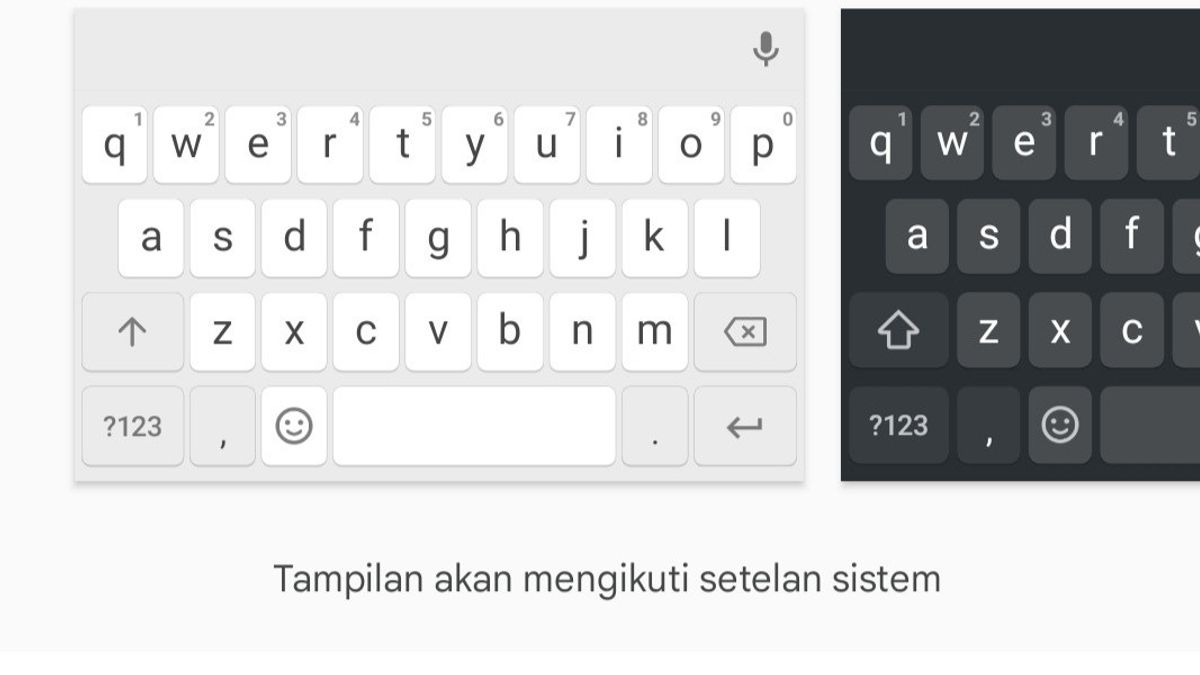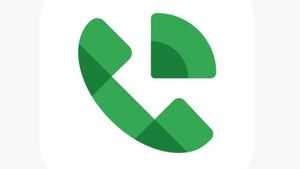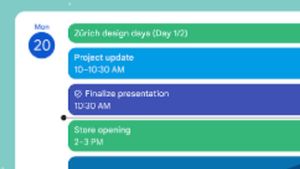جاكرتا - اليوم ، Gboard هي لوحة المفاتيح المحمولة الأكثر شعبية في العالم. يتم تثبيت Gboard تلقائيا على جميع أجهزة Android. ولكن هل تعلم أن تطبيق لوحة مفاتيح Google يتضمن بالفعل عددا من الإعدادات التي يمكن أن تجعل الكتابة أسهل.
فيما يلي بعض إعدادات Gboard الرئيسية التي يجب عليك تغييرها على الفور.
تقليل تأخير الضغط لفترة طويلةقد تلاحظ ما إذا كنت تضغط لفترة طويلة على مفتاح على لوحة المفاتيح لرؤية أشكال مختلفة من الحروف ذات علامات تمييز مختلفة، أو لإظهار الكثير من الرموز والأحرف الخاصة الأخرى.
نظرا لأن الضغط الطويل على المفاتيح أمر شائع عند استخدام لوحة مفاتيح، فمن المستحسن تقليل التأخير بين الضغط على المفاتيح والقائمة التي تظهر. إليك كيفية القيام بذلك:
قم بتشغيل Gboard وانتقل إلى الإعدادات > تفضيلات. مرر لأسفل واضغط على تأخير لفترة طويلة اضغط على الزر. اضبط التأخير باستخدام شريط التمرير وفقا لما تعتقد أنه يناسبك، ثم اضغط على موافق.يتم تعيين التأخير إلى 300 مللي ثانية بشكل افتراضي. يمكنك تقليله إلى 100 مللي ثانية أو زيادته إلى 700 مللي ثانية.
إظهار زر الرموز التعبيرية للوصول إلى الرموز التعبيرية بشكل أسرعبشكل افتراضي ، تكون طريقة الوصول إلى الرموز التعبيرية على Gboard عن طريق الضغط لفترة طويلة على زر الفاصلة بجوار شريط المسافة. ولكن يمكن أن يستغرق الأمر الكثير من الوقت الإضافي إذا كنت تستخدم الرموز التعبيرية كثيرا أثناء الكتابة.
لحسن الحظ ، يمكنك تعيين لوحة مفاتيح Google لإظهار زر رموز تعبيرية منفصل للوصول السريع.
ما عليك سوى الانتقال إلى الإعدادات > تفضيلات وتمكين زر تبديل إظهار الرموز التعبيرية.
تحسين إعدادات التصحيح التلقائيلتجنب أخطاء الكتابة، يمكنك تغييرها بعد التصحيح التلقائي على Gboard. بعض إعدادات تصحيح النص المفيدة التي يجب تمكينها هي:
إظهار شريط الاقتراح اقتراح الكلمة التالية التصحيح التلقائي التراجع عن التصحيح التلقائي في المساحة الخلفية الكتابة بالأحرف الكبيرة التلقائية فترة مزدوجة متباعدة إضافة كلمات إلى قاموسك الشخصييمكنك استخدام بعض الكلمات في حياتك اليومية التي لا تتعرف عليها لوحة مفاتيح Google. لحل هذه المشكلة ، تحتاج إلى تعليم Gboard التعرف على الكلمات.
يمكنك القيام بذلك عن طريق إضافة الكلمة إلى قاموسك الشخصي. إليك كيفية القيام بذلك:
انتقل إلى الإعدادات > القاموس > القاموس الشخصي وحدد لغتك المفضلة. في الزاوية العلوية، اضغط على الزر إضافة ( + ). في الشاشة التالية، اكتب الكلمة التي تريد إضافتها.إذا كنت تواجه مشكلة في اختيار الرموز التعبيرية المناسبة، فيمكنك الحصول على اقتراحات للرموز التعبيرية والملصقات، أو الوصول السريع إلى الرموز التعبيرية التي تستخدمها أكثر من غيرها.
ضمن قائمة الرموز التعبيرية والملصقات وصور GIF، قم بتمكين الإعدادات التالية:
صف الوصول السريع للرموز التعبيرية: يضيف صفا إضافيا أعلى لوحة المفاتيح، يعرض الرموز التعبيرية الشائعة والأكثر استخداما. البحث التنبؤي عن المحتوى: سيقترح Gboard صور GIF ورموز تعبيرية وملصقات ذات صلة استنادا إلى نصك. ملصقات الرموز التعبيرية: اقترح ملصقات ذات صلة استنادا إلى الرموز التعبيرية التي اخترتها.The English, Chinese, Japanese, Arabic, and French versions are automatically generated by the AI. So there may still be inaccuracies in translating, please always see Indonesian as our main language. (system supported by DigitalSiber.id)